 häufiges Problem
häufiges Problem
 Face ID funktioniert nach dem Update von iOS auf dem iPhone nicht? wie man das Problem beheben kann
Face ID funktioniert nach dem Update von iOS auf dem iPhone nicht? wie man das Problem beheben kann
Face ID funktioniert nach dem Update von iOS auf dem iPhone nicht? wie man das Problem beheben kann
Warum funktioniert Face ID auf dem iPhone nach dem Update auf iOS nicht?
Nach der korrekten Einrichtung sollte Face ID auf Ihrem iPhone problemlos funktionieren. Wenn Sie kürzlich ein neues iOS-Update installiert haben, funktioniert Face ID zunächst möglicherweise nicht richtig. Dies liegt daran, dass Ihr iPhone beim Update auf eine neue iOS-Version nach der Installation neu startet und Sie zur Eingabe Ihres Gerätepasscodes anstelle der Gesichtserkennung auffordert. Sobald Sie nach dem Neustart Ihren Gerätepasscode eingegeben haben, können Sie Face ID für nachfolgende Entsperrungen verwenden, bis Sie Ihr Telefon erneut neu starten.
Wenn Sie Ihren Gerätepasscode nach einem iOS-Update eingegeben haben und Face ID Ihr Gesicht nicht erkennen kann, wenn Sie versuchen, Ihr iPhone zu entsperren, kann dies folgende Gründe haben:
- Es gibt einen Fehler in der Software, der Ihr Gesicht verhindert iPhone von der verwendeten TrueDepth-Kamera.
- Die TrueDepth-Kamera auf Ihrem iPhone kann vor, während oder nach einem iOS-Update defekt sein.
- Ihr Gesicht oder die TrueDepth-Kamera ist blockiert, wodurch die Gesichtserkennung fehlschlägt.
- Das Aussehen Ihres Gesichts kann sich zwischen iOS-Updates geändert haben.
Mehrere Benutzer berichteten kürzlich, dass sich ihre iPhones unmittelbar nach dem Update auf iOS 15.7.1, das zuvor als Release Candidate veröffentlicht wurde, nicht mehr mit Face ID entsperren ließen. Dies ist jedoch nicht auf iOS 15 beschränkt, da sich auch Personen, die ihre Geräte auf iOS 16 aktualisiert haben, darüber beschwert haben, dass sie Face ID nicht zum Entsperren ihrer Telefone verwenden können.
So beheben Sie, dass Face ID nach dem iOS-Update auf dem iPhone nicht funktioniert
Wenn Sie Face ID nach dem Update Ihres iPhones auf eine neue iOS-Version nicht verwenden können, sollte Ihnen die folgende Lösung dabei helfen, es wieder zu verwenden.
Lösung Nr. 1: Überprüfen Sie, ob Face ID auf Ihrem iPhone eingerichtet ist
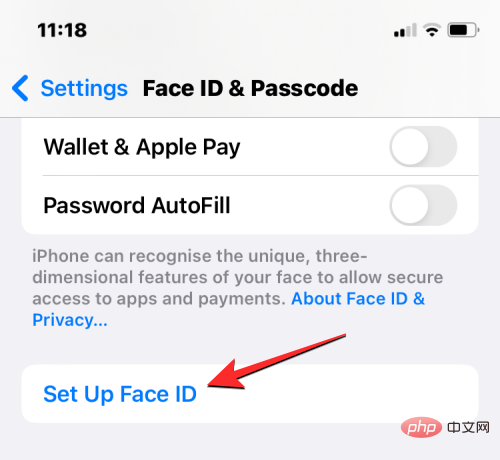
Um Ihr iPhone mit Ihrem Gesicht zu entsperren, muss Face ID auf dem Gerät eingerichtet sein. Wenn Sie Face ID auf Ihrem iPhone noch nicht eingerichtet haben, können Sie zu Einstellungen>Face ID & Passcode>Face ID einrichten gehen und den Anweisungen auf dem Bildschirm folgen, um Ihr Gesicht zu scannen. Dadurch sollte Face ID auf Ihrem iPhone aktiviert werden, mit dem Sie Ihr Gerät jederzeit entsperren können.
Wenn Face ID eingerichtet, aber noch nicht zum Entsperren Ihres iPhones aktiviert ist, können Sie den Schalter iPhone entsperren im Bildschirm „Face ID & Passcode“ aktivieren.
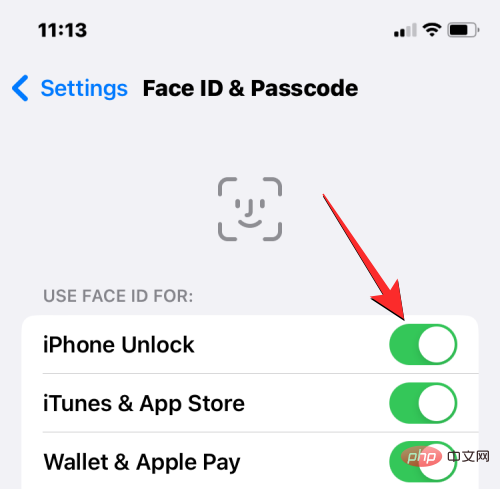
Lösung Nr. 2: Erfahren Sie, wann und wie Face ID funktioniert
Nach der Einrichtung sollte Face ID auf Ihrem iPhone einwandfrei funktionieren, um Ihr Gerät zu entsperren, Apps herunterzuladen und Transaktionen durchzuführen. Allerdings gibt es ein paar Dinge zu beachten, wenn Sie Face ID nicht nutzen können:
- Wenn Sie Ihr iPhone neu starten oder einschalten, also nach dem Neustart, wird Ihr iPhone beim ersten Mal nicht mit Face ID entsperrt. Sie müssen den Passcode Ihres Geräts mindestens einmal eingeben, bevor Face ID bei nachfolgenden Entsperrversuchen verwendet werden kann.
- Face ID funktioniert nur im Hochformat. Wenn Sie Ihr iPhone also in den Querformatmodus versetzen, kann das Gerät Ihr Gesicht nicht erkennen und zum Entsperren authentifizieren.
- Wenn Ihr Gerät länger als 2 Tage oder 48 Stunden nicht entsperrt wurde, müssen Sie möglicherweise Ihren Gerätepasscode eingeben, um Face ID erneut verwenden zu können.
- Wenn Sie Ihr iPhone in den letzten 6,5 Tagen nicht mit Ihrem Gerätepasscode entsperrt haben und Sie Ihr iPhone in den letzten 4 Stunden nicht mit Face ID entsperrt haben, müssen Sie zunächst Ihren Gerätepasscode eingeben Sie können Face ID erneut verwenden.
- Bevor Sie versuchen, Ihr Telefon mit Ihrem Gesicht zu entsperren. Nach 5 Fehlschlägen ist Face ID unbrauchbar.
- Sie können Face ID nicht zum Entsperren Ihres iPhones verwenden, wenn Sie den Ausschaltschieber oder die Notfall-SOS-Funktion aktiviert haben.
- Face ID funktioniert nicht, wenn Sie von einem anderen Apple-Gerät einen Fernsperrbefehl für das ausgewählte iPhone anfordern.
Wenn Sie Face ID in einer der oben genannten Situationen nicht verwenden können, empfehlen wir Ihnen, Ihren Gerätepasscode einzugeben und Ihr iPhone erneut zu sperren, um zu sehen, ob Face ID ordnungsgemäß funktioniert.
Lösung Nr. 3: Starten Sie Ihr iPhone neu
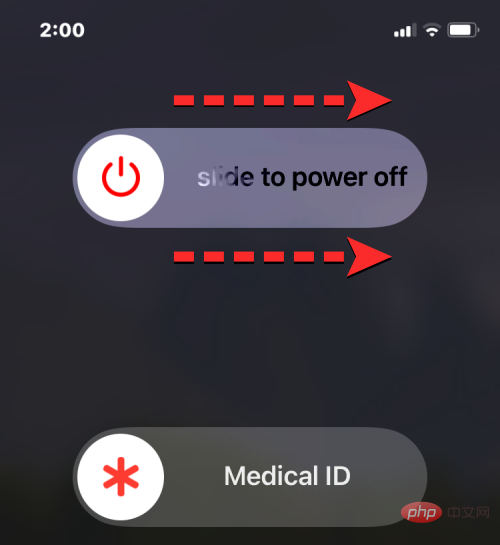
Manchmal verhindert ein Fehler im System, dass Ihr iPhone die TrueDepth-Kamera oder einen der zugehörigen Sensoren verwendet. Wenn Sie Ihr Gerät nicht mit Face ID entsperren können, starten Sie Ihr Gerät neu, indem Sie die Seitentaste und entweder die Lautstärketaste gedrückt halten, bis der Schieberegler zum Ausschalten angezeigt wird. Wenn dieser Schieberegler angezeigt wird, ziehen Sie ihn nach rechts, um das iPhone auszuschalten.
Warten Sie nun 30 Sekunden, bis Ihr iPhone vollständig heruntergefahren ist. Halten Sie anschließend die Seitentaste gedrückt, bis das Apple-Logo angezeigt wird. Wenn Ihr iPhone startet, geben Sie beim ersten Versuch, es zu entsperren, den Passcode Ihres Geräts ein und prüfen Sie dann, ob Face ID funktioniert.
Sie können Ihr iPhone auch über die iOS-Einstellungen neu starten, indem Sie zu Einstellungen > Allgemein > Herunterfahren gehen und den Schieberegler zum Herunterfahren nach rechts ziehen.
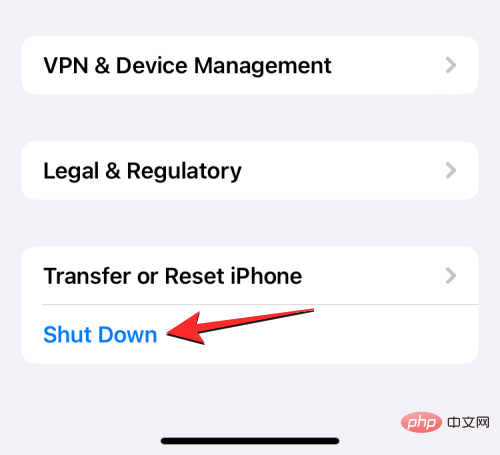
Fix Nr. 4: Aktualisieren Sie Ihr Gerät auf das neueste iOS Wie bereits erwähnt, funktionierte die Face ID vieler Benutzer nicht mehr, nachdem sie ihre iPhones auf neue iOS-Versionen aktualisiert hatten. Die neuesten Berichte stammen von Personen, die ihre iPhones auf iOS 15.7.1 aktualisiert haben, da Face ID nach der Installation des Updates plötzlich nicht mehr funktionierte. Es gab ähnliche Berichte über Benutzer, die nach dem Update auf iOS 16 auf Probleme mit der Gesichtserkennung stießen.
Da es sich offenbar um ein weit verbreitetes Problem handelt, ist sich Apple wahrscheinlich dessen bewusst und veröffentlicht in diesem Fall möglicherweise ein Update, um das Problem in einem anderen Update zu beheben. Sie können Ihr Gerät aktualisieren, indem Sie zu 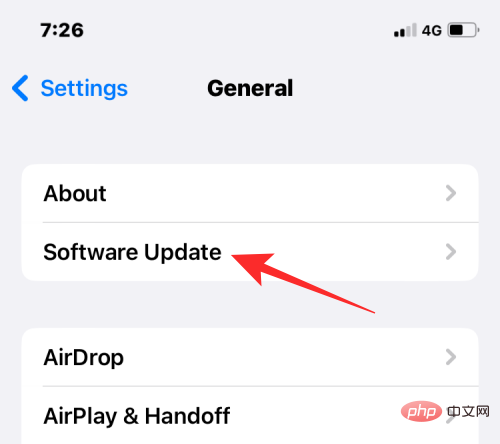 „Einstellungen“
„Einstellungen“
Allgemein
“ > „Software-Update“ auf neuere iOS-Versionen gehen. Wenn ein Update verfügbar ist, tippen Sie auf , um es herunterzuladen und zu installieren. , um Ihr iPhone auf die neueste Version zu aktualisieren. Fix Nr. 5: Face ID für Apps und Dienste auf iOS aktivieren
Obwohl Face ID hauptsächlich zum Entsperren Ihres Geräts verwendet wird, ist dies möglich Nutzen Sie es auch an anderen Orten auf Ihrem iPhone. Wenn Sie Face ID zuvor verwendet haben, um App-Käufe im App Store zu authentifizieren, Transaktionen mit Apple Pay und Wallet durchzuführen, Apps zu öffnen und Passwörter automatisch auszufüllen, dies aber nicht mehr möglich ist, können Sie solche Dienste in den iPhone-Einstellungen Face ID erneut aktivieren.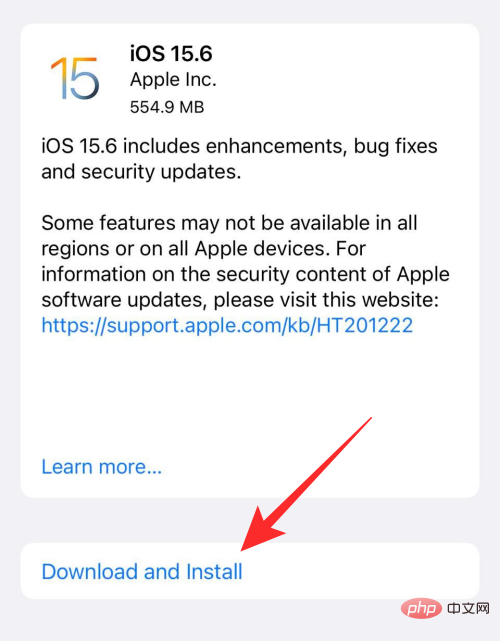 Um Face ID für Apps und Dienste zu aktivieren, gehen Sie zu
Um Face ID für Apps und Dienste zu aktivieren, gehen Sie zu
>
Face ID & Passwort und aktivieren Sie „Face ID verwenden mit“. : Umschaltschalter, die im Abschnitt aufgeführt sind. Dadurch wird die Face ID-Authentifizierung für den ausgewählten Dienst sofort aktiviert, sodass Sie Ihr Gesicht verwenden können, um Aktionen im ausgewählten Dienst auszuführen. 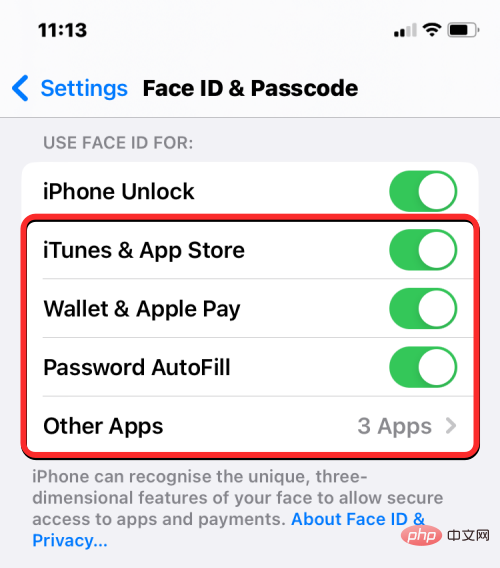
Einstellungen >Face ID und Passwort und klicken Sie auf Override-Erscheinungsbild festlegen
. Anschließend können Sie den Anweisungen auf dem Bildschirm folgen, um Ihren neuen Look auf die gleiche Weise einzurichten, wie Sie es bei der ersten Einrichtung von Face ID auf Ihrem iPhone getan haben.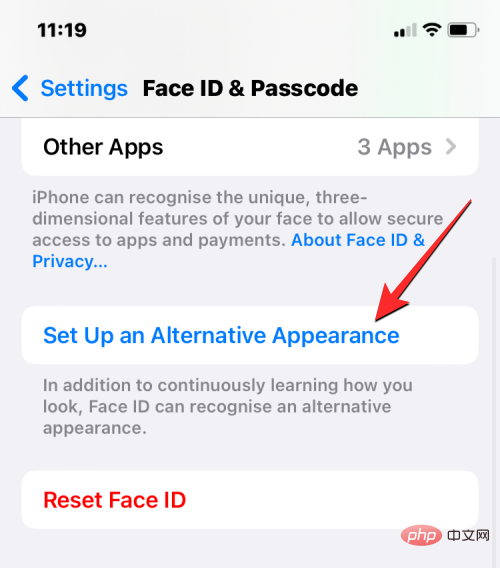
Ihr Face ID-Sensor befindet sich oben auf dem Display Ihres iPhones, um Ihr Gesicht zu erkennen Stellen Sie sicher, dass nichts die Sicht zwischen Ihrem Gesicht und der TrueDepth-Kamera Ihres Telefons blockiert. Wenn die Frontkamera und andere Sensoren verschmutzt sind, kann Face ID Ihr Gesicht nicht erkennen, sodass Sie Ihr iPhone nicht entsperren können. Wenn Ihr iPhone-Display von einer Displayschutzfolie bedeckt ist, können Teile davon mit der Zeit zerkratzt und verschmiert werden, was sich auf die Gesichtserkennung auswirkt. In diesem Fall empfehlen wir Ihnen, die Displayschutzfolie zu entfernen und die Oberfläche über dem Sensor mit einem Mikrofasertuch zu reinigen, um Face ID wieder nutzen zu können. Möglicherweise blockiert nicht nur etwas auf Ihrem Telefon Face ID, sondern auch Ihr Aussehen selbst. Wenn Ihr Gesicht durch einen Hut oder eine Maske bedeckt ist, müssen Sie diese abnehmen, um Face ID wie vorgesehen verwenden zu können. Apple bietet Ihnen eine weitere Möglichkeit, Ihr iPhone mithilfe einer Schutzmaske zu öffnen, die wir im nächsten Fix näher erläutern. Fix Nr. 8: Entsperren Sie Ihr iPhone mit der Apple Watch. Masken gehen aus dem Haus. Dies verhindert jedoch, dass Benutzer auf den Sperrbildschirm ihres iPhones zugreifen, da Face ID nicht funktioniert, wenn etwas Ihr Gesicht blockiert. Wenn Sie Face ID nicht verwenden können, weil Sie eine Maske tragen, gibt es eine einfachere Möglichkeit, Ihr iPhone zu entsperren, wofür die Verwendung einer Apple Watch erforderlich ist.
Wenn Sie Ihre Apple Watch mit Ihrem iPhone verwenden, können Sie das iPhone entsperren, solange Sie die Apple Watch am Handgelenk tragen. Um die Entsperrung mit der Apple Watch einzurichten, müssen Sie sicherstellen, dass sowohl Ihr iPhone als auch Ihre Apple Watch mit derselben Apple-ID angemeldet sind. Wenn Sie bereit sind, gehen Sie zu Einstellungen >Face ID & Passcode und aktivieren Sie den Schalter Apple Watch-Entsperrung verwenden auf Ihrem Bildschirm. Möglicherweise müssen Sie dies so schnell wie möglich in einer weiteren Eingabeaufforderung bestätigen. Anschließend können Sie Ihr iPhone mit aufgesetzter Maske entsperren, solange Sie Ihre Apple Watch bei sich haben.
Fix Nr. 9: Face ID auf dem iPhone zurücksetzen
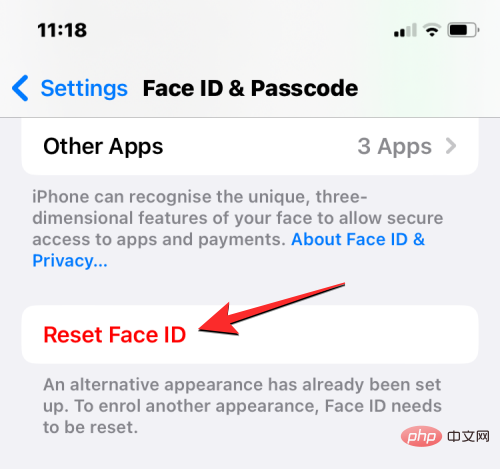
Wenn keine der oben genannten Lösungen für Sie funktioniert, können Sie es versuchen Setzen Sie Face ID auf Ihrem Gerät zurück. Dadurch werden alle gespeicherten Gesichter von Ihrem iPhone gelöscht, sodass Sie neue hinzufügen können. Dies kann hilfreich sein, wenn ein Fehler in der Software vorliegt, der verhindert, dass Face ID Ihren alten Gesichtsscan zur Erkennung Ihrer Identität verwendet.
Um zunächst Ihre Gesichts-ID zurückzusetzen, gehen Sie zu Einstellungen >Gesichts-ID und Passwort und tippen Sie auf Zurücksetzen Gesichts-ID festlegen # 🎜🎜#.
Gehen Sie nach dem Neustart Ihres iPhones erneut zuEinstellungen >Face ID und Passcode und richten Sie Face auf die gleiche Weise ein, wie Sie die ID Nr. 1 beheben .
Fix Nr. 10: Alle Einstellungen auf Ihrem iPhone zurücksetzen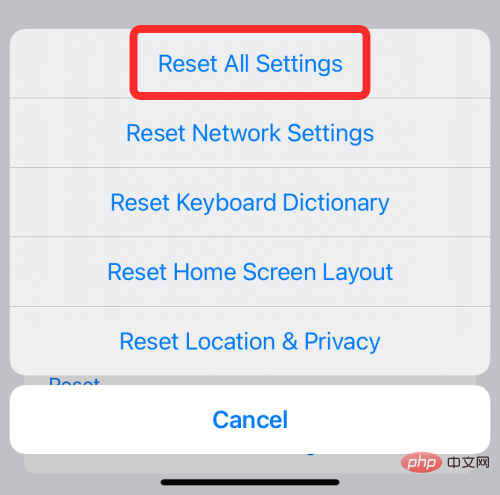 Gesponsert von Virgin Australia auf ad.doubleclick.net#🎜 🎜#99 Fragen Aber dieser Strand ist kein
Gesponsert von Virgin Australia auf ad.doubleclick.net#🎜 🎜#99 Fragen Aber dieser Strand ist kein
Kommen Sie an den Strand. Bleiben Sie und schauen Sie sich den Inhalt an. Malerisch, makellos und immer perfekt – Sydneys Strände sind Instagram-würdig. Fliegen Sie nach Sydney und erleben Sie ein tolles Erlebnis
Wenn das Zurücksetzen Ihrer Face ID nicht dazu führt, dass Face ID wieder funktioniert, können Sie als letzten Ausweg versuchen, die gesamte Einstellungskonfiguration Ihres iPhones auf einmal zurückzusetzen. Wir empfehlen, dass Sie diesen Schritt erst ausführen, nachdem Sie alle oben aufgeführten Korrekturen ausprobiert haben, da durch diesen Vorgang letztendlich alle Einstellungen Ihres Geräts gelöscht werden, einschließlich Ihrer WLAN- und Bluetooth-Verbindungen, Ihres Startbildschirms und Sperrbildschirmlayouts, App-Berechtigungen und anderer Einstellungen Sie haben möglicherweise auf iOS eingestellt.
Wenn Sie die Einstellungen zurücksetzen möchten, können Sie Ihr iPhone übertragen oder zurücksetzen, indem Sie zu
Einstellungen>Allgemein >#🎜🎜 gehen # >Zurücksetzen Wählen Sie dann Alle Einstellungen zurücksetzen aus der Liste der Optionen aus, um dies zu tun. Nach dem Neustart Ihres Geräts können Sie Face ID auf Ihrem iPhone wieder als neu einrichten, indem Sie die in Fix Nr. 1 erläuterten Schritte ausführen.
Fix Nr. 11: Kontaktieren Sie den Apple Support Wenn Face ID auf Ihrem iPhone nach Abschluss aller oben genannten Korrekturen nicht funktioniert, liegt das Problem höchstwahrscheinlich daran Das Gerät wird durch einen internen Hardwarefehler verursacht. Wenn Sie Ihr iPhone kürzlich fallen gelassen haben, wurden möglicherweise die TrueDepth-Kamera oder die zugehörigen Sensoren durch den Sturz beschädigt. Da diese Sensoren empfindlich sind, kann es bei geringfügigen Positionsänderungen dazu kommen, dass sich die Verbindungen lösen oder dabei beschädigt werden. Bei einigen Benutzern (1, 2, 3) ist die Face ID-Hardware auf ihrem iPhone beschädigt, obwohl das Gerät keinen physischen Schaden aufweist. In diesem Fall bietet Apple an, den Face ID-Sensor des Geräts zu reparieren oder auszutauschen. Wenn dies nicht funktioniert, erhalten Sie ein neues iPhone, solange Ihr Gerät von Apple Care abgedeckt ist. Wenn keine der oben genannten Lösungen Ihr Face ID-Problem löst, können Sie Ihr iPhone zu einer Apple-Serviceabteilung bringen, um das Problem zu überprüfen und zu beheben.Das obige ist der detaillierte Inhalt vonFace ID funktioniert nach dem Update von iOS auf dem iPhone nicht? wie man das Problem beheben kann. Für weitere Informationen folgen Sie bitte anderen verwandten Artikeln auf der PHP chinesischen Website!

Heiße KI -Werkzeuge

Undresser.AI Undress
KI-gestützte App zum Erstellen realistischer Aktfotos

AI Clothes Remover
Online-KI-Tool zum Entfernen von Kleidung aus Fotos.

Undress AI Tool
Ausziehbilder kostenlos

Clothoff.io
KI-Kleiderentferner

Video Face Swap
Tauschen Sie Gesichter in jedem Video mühelos mit unserem völlig kostenlosen KI-Gesichtstausch-Tool aus!

Heißer Artikel

Heiße Werkzeuge

Notepad++7.3.1
Einfach zu bedienender und kostenloser Code-Editor

SublimeText3 chinesische Version
Chinesische Version, sehr einfach zu bedienen

Senden Sie Studio 13.0.1
Leistungsstarke integrierte PHP-Entwicklungsumgebung

Dreamweaver CS6
Visuelle Webentwicklungstools

SublimeText3 Mac-Version
Codebearbeitungssoftware auf Gottesniveau (SublimeText3)

Heiße Themen
 Offizielles iPhone 16 Pro und iPhone 16 Pro Max mit neuen Kameras, A18 Pro SoC und größeren Bildschirmen
Sep 10, 2024 am 06:50 AM
Offizielles iPhone 16 Pro und iPhone 16 Pro Max mit neuen Kameras, A18 Pro SoC und größeren Bildschirmen
Sep 10, 2024 am 06:50 AM
Apple hat endlich die Hüllen seiner neuen High-End-iPhone-Modelle entfernt. Das iPhone 16 Pro und das iPhone 16 Pro Max verfügen jetzt über größere Bildschirme im Vergleich zu ihren Gegenstücken der letzten Generation (6,3 Zoll beim Pro, 6,9 Zoll beim Pro Max). Sie erhalten einen verbesserten Apple A1
 Aktivierungssperre für iPhone-Teile in iOS 18 RC entdeckt – möglicherweise Apples jüngster Schlag gegen das Recht auf Reparatur, das unter dem Deckmantel des Benutzerschutzes verkauft wird
Sep 14, 2024 am 06:29 AM
Aktivierungssperre für iPhone-Teile in iOS 18 RC entdeckt – möglicherweise Apples jüngster Schlag gegen das Recht auf Reparatur, das unter dem Deckmantel des Benutzerschutzes verkauft wird
Sep 14, 2024 am 06:29 AM
Anfang des Jahres kündigte Apple an, die Funktion „Aktivierungssperre“ auf iPhone-Komponenten auszuweiten. Dadurch werden einzelne iPhone-Komponenten wie Akku, Display, FaceID-Baugruppe und Kamerahardware effektiv mit einem iCloud-Konto verknüpft.
 Die Aktivierungssperre für iPhone-Teile könnte Apples jüngster Schlag gegen das Recht auf Reparatur sein, das unter dem Deckmantel des Benutzerschutzes verkauft wird
Sep 13, 2024 pm 06:17 PM
Die Aktivierungssperre für iPhone-Teile könnte Apples jüngster Schlag gegen das Recht auf Reparatur sein, das unter dem Deckmantel des Benutzerschutzes verkauft wird
Sep 13, 2024 pm 06:17 PM
Anfang des Jahres kündigte Apple an, die Aktivierungssperre auf iPhone-Komponenten auszuweiten. Dadurch werden einzelne iPhone-Komponenten wie Akku, Display, FaceID-Baugruppe und Kamerahardware effektiv mit einem iCloud-Konto verknüpft.
 Gate.io Trading Platform Offizielle App -Download- und Installationsadresse
Feb 13, 2025 pm 07:33 PM
Gate.io Trading Platform Offizielle App -Download- und Installationsadresse
Feb 13, 2025 pm 07:33 PM
In diesem Artikel werden die Schritte zum Registrieren und Herunterladen der neuesten App auf der offiziellen Website von Gate.io beschrieben. Zunächst wird der Registrierungsprozess eingeführt, einschließlich der Ausgabe der Registrierungsinformationen, der Überprüfung der E -Mail-/Mobiltelefonnummer und dem Ausfüllen der Registrierung. Zweitens wird erläutert, wie Sie die Gate.io -App auf iOS -Geräten und Android -Geräten herunterladen. Schließlich werden Sicherheits-Tipps betont, z. B. die Überprüfung der Authentizität der offiziellen Website, die Ermöglichung von zweistufiger Überprüfung und das Aufmerksamkeit von Phishing-Risiken, um die Sicherheit von Benutzerkonten und -vermögen zu gewährleisten.
 Mehrere iPhone 16 Pro-Benutzer berichten von Problemen mit dem Einfrieren des Touchscreens, die möglicherweise mit der Empfindlichkeit bei der Ablehnung der Handfläche zusammenhängen
Sep 23, 2024 pm 06:18 PM
Mehrere iPhone 16 Pro-Benutzer berichten von Problemen mit dem Einfrieren des Touchscreens, die möglicherweise mit der Empfindlichkeit bei der Ablehnung der Handfläche zusammenhängen
Sep 23, 2024 pm 06:18 PM
Wenn Sie bereits ein Gerät aus der iPhone 16-Reihe von Apple – genauer gesagt das 16 Pro/Pro Max – in die Hände bekommen haben, ist die Wahrscheinlichkeit groß, dass Sie kürzlich ein Problem mit dem Touchscreen hatten. Der Silberstreif am Horizont ist, dass Sie nicht allein sind – Berichte
 Beats erweitert sein Sortiment um Handyhüllen: stellt eine MagSafe-Hülle für die iPhone 16-Serie vor
Sep 11, 2024 pm 03:33 PM
Beats erweitert sein Sortiment um Handyhüllen: stellt eine MagSafe-Hülle für die iPhone 16-Serie vor
Sep 11, 2024 pm 03:33 PM
Beats ist dafür bekannt, Audioprodukte wie Bluetooth-Lautsprecher und -Kopfhörer auf den Markt zu bringen, aber was man am besten als Überraschung bezeichnen kann, hat sich das Apple-Unternehmen auf die Herstellung von Handyhüllen spezialisiert, beginnend mit der iPhone 16-Serie. Das Beats-iPhone
 Wie löste ich das Problem des Fehlers 'Undefined Array Key '' 'Fehler beim Aufrufen von Alipay EasysDK mithilfe von PHP?
Mar 31, 2025 pm 11:51 PM
Wie löste ich das Problem des Fehlers 'Undefined Array Key '' 'Fehler beim Aufrufen von Alipay EasysDK mithilfe von PHP?
Mar 31, 2025 pm 11:51 PM
Problembeschreibung beim Aufrufen von Alipay EasysDK mithilfe von PHP nach dem Ausfüllen der Parameter gemäß dem offiziellen Code wurde während des Betriebs eine Fehlermeldung gemeldet: "undefiniert ...
 ANBI App Offizieller Download V2.96.2 Neueste Version Installation Anbi Offizielle Android -Version
Mar 04, 2025 pm 01:06 PM
ANBI App Offizieller Download V2.96.2 Neueste Version Installation Anbi Offizielle Android -Version
Mar 04, 2025 pm 01:06 PM
Binance App Offizielle Installationsschritte: Android muss die offizielle Website besuchen, um den Download -Link zu finden. Wählen Sie die Android -Version zum Herunterladen und Installieren. Alle sollten auf die Vereinbarung über offizielle Kanäle achten.




